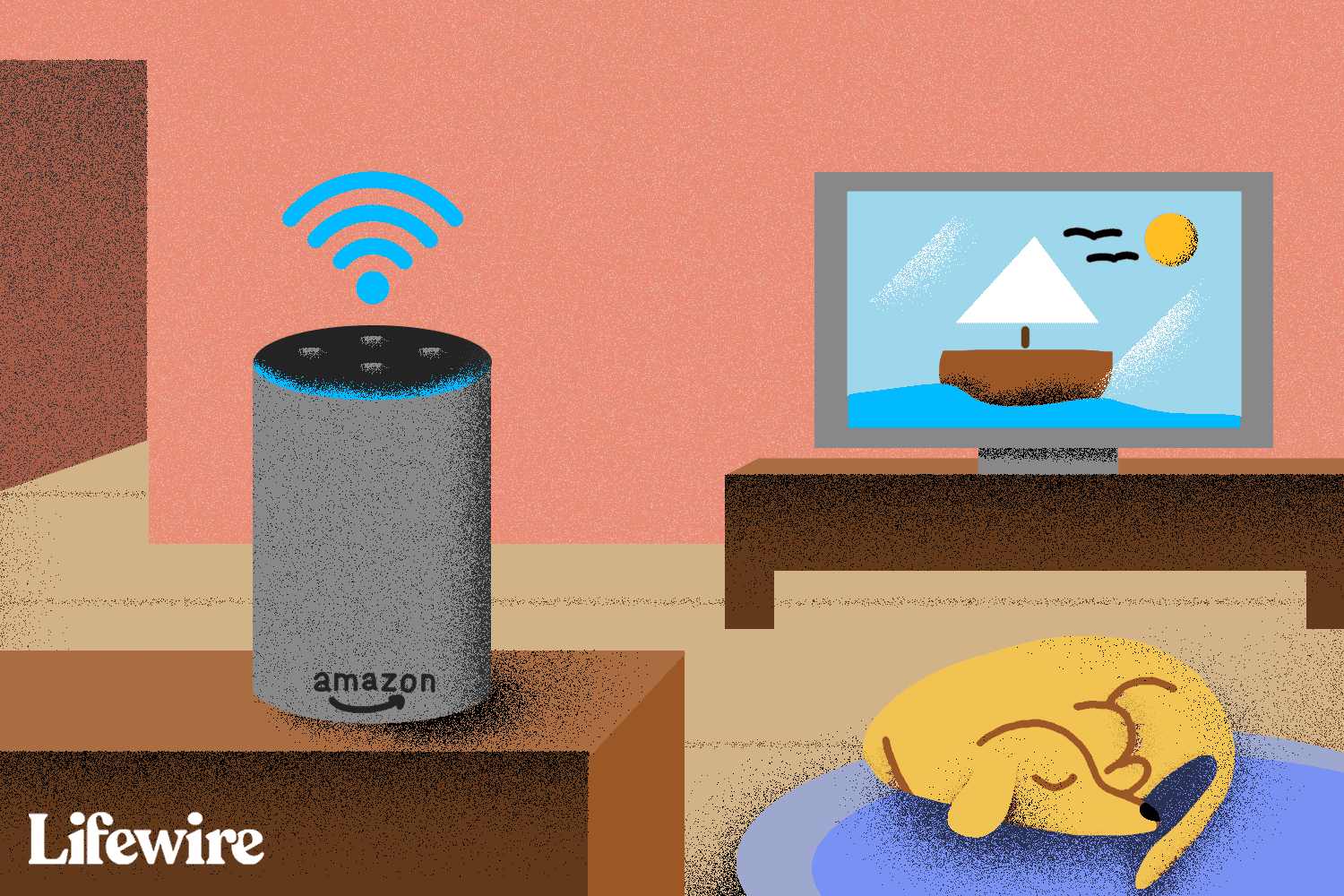Mitä tietää
- Avaa Alexa-mobiilisovellus, siirry osoitteeseen Valikko † Lisää laiteja seuraa ohjeita laitteen määrittämiseksi ja yhdistämiseksi langattomaan verkkoon.
- Jos Alexa-laitteesi on jo määritetty, siirry osoitteeseen Valikko † asetukset † Laite asetuksetvalitse laite ja napauta sitten Muuttaa Seuraava Wi-Fi-verkko†
- Tarvitset Wi-Fi-verkkosi nimen ja salasanan, jotta voit yhdistää Alexa-laitteesi Wi-Fi-verkkoon.
Tässä artikkelissa kerrotaan, kuinka Alexa yhdistetään Wi-Fi-verkkoon ensimmäistä kertaa ja kuinka Wi-Fi-verkkoja vaihdetaan olemassa olevaan laitteeseen. Ohjeet koskevat kaikkia Alexa-yhteensopivia laitteita, mukaan lukien Amazon Echo ja Echo Show.
Alexa-laitteen yhdistäminen Wi-Fi-verkkoon ensimmäistä kertaa
Sinun pitäisi jo ladata ja asentaa Alexa-sovellus tähän mennessä. Jos ei, tee se iPhone-, iPad- tai iPod touch -laitteiden App Storen ja Androidin Google Playn kautta. Jos tämä on ensimmäinen Alexa-laitteesi, sinun ei ehkä tarvitse suorittaa alla olevia vaiheita 2–4. Sen sijaan sinua kehotetaan aloittamaan asennus, kun sovellus on käynnistynyt.
-
Anna Amazon-tilisi tiedot ja paina Kirjaudu sisään†
-
Napauta pyydettäessä Aloittaa nuppi.
-
Valitse luettelosta Amazon-tiliisi liitetty nimi tai valitse Olen joku muu ja kirjoita oikea nimi.
-
Sinua saatetaan nyt pyytää sallimaan Amazonin pääsy yhteystietoihisi ja ilmoituksiisi. Tämä ei ole välttämätöntä laitteen yhdistämiseksi Wi-Fi-verkkoon, joten valitse jompikumpi Myöhemmin tai Sallia riippuen yksilöllisistä mieltymyksistäsi.
-
Napauta Alexaa valikosta -painiketta, jota edustaa kolme vaakaviivaa ja vasemmassa yläkulmassa. Kun avattava valikko tulee näkyviin, valitse Asetukset-vaihtoehto.
-
Lehdistö Lisää uusi laite nuppi.
-
Valitse luettelosta oikea laitetyyppi (esim. Echo, Echo Dot, Echo Plus, Tap).
-
Valitse malli, jonka haluat määrittää (tässä esimerkissä valitsemme Echo Dot, 2. sukupolvi).
-
Kytke Alexa-laitteesi pistorasiaan ja odota, että se näyttää oikean merkin, joka on selitetty sovelluksessa. Jos laitteesi on jo yhdistetty, sinun on ehkä painettava ja pidettävä painettuna Toiminta nuppi. Jos esimerkiksi määrität Amazon Echon, laitteen yläosassa olevan valorenkaan tulisi muuttua oranssiksi. Kun olet päättänyt, että laitteesi on valmis, valitse Hyppää kyytiin nuppi.
-
Laitteestasi riippuen sovellus voi nyt pyytää sinua muodostamaan yhteyden siihen älypuhelimen langattomien asetusten kautta. Voit tehdä tämän noudattamalla näytön ohjeita muodostaaksesi yhteyden Amazon-verkkoon mukautetulla nimellä (esim. Amazon-75) Wi-Fin kautta. Kun puhelimesi on yhdistetty laitteeseen onnistuneesti, kuulet vahvistusviestin ja sovellus siirtyy automaattisesti seuraavaan näyttöön.
-
A Yhdistetty [device name] vahvistusviesti voidaan nyt näyttää. Jos kyllä, napauta Hyppää kyytiin†
-
Luettelo käytettävissä olevista Wi-Fi-verkoista näkyy nyt itse sovelluksessa. Valitse verkko, jonka haluat liittää Alexa-laitteeseesi, ja anna salasana pyydettäessä.
-
Sovelluksen näyttö voi nyt lukea Valmista omasi [device name]† mukana edistymispalkki.
-
Jos Wi-Fi-yhteys on muodostettu onnistuneesti, näet nyt seuraavan viestin: Sinun [device name] on nyt verkossa†
Alexa-laitteen yhdistäminen uuteen Wi-Fi-verkkoon
Jos sinulla on Alexa-laite, joka on otettu käyttöön aiemmin, mutta sinun on nyt muodostettava yhteys uuteen Wi-Fi-verkkoon tai olemassa olevaan verkkoon vaihdetulla salasanalla, seuraa näitä ohjeita.
-
Napauta valikkokuvaketta ja sitten asetukset valinta.
-
Napauta Laite asetuksetja valitse sitten laite, jonka Wi-Fi-verkkoa haluat vaihtaa.
-
Napauta MuuttaaSeuraava Wi-Fi-verkko†
-
Asetukset ovat nyt samat kuin yllä, alkaen vaiheesta 10.
Vianetsintävinkkejä
- Yritä käynnistää modeemi ja reititin uudelleen.
- Yritä käynnistää Alexa-laitteesi uudelleen.
- Yritä palauttaa Alexa-laitteesi tehdasasetukset.
- Varmista, että WiFi-salasanasi on oikea. Voit vahvistaa tämän yrittämällä muodostaa yhteyden toiseen laitteeseen samalla salasanalla.
- Yritä päivittää modeemin ja/tai reitittimen laiteohjelmisto.
- Siirrä Alexa-laitteesi lähemmäs langatonta reititintäsi.
- Siirrä Alexa-laitteesi kauemmas mahdollisista signaalihäiriölähteistä, kuten itkuhälyttimistä tai muusta langattomasta elektroniikasta.
Jos et edelleenkään saa yhteyttä, ota yhteyttä laitteen valmistajaan ja/tai Internet-palveluntarjoajaasi.